「応答不可」を設定すると、メールが無音で通知されるので、作業に集中したい場合や必要に応じて使い分けると便利です。
1.Outlookアプリを起動します。
2.左上のアカウントのアイコンをタップします。
A.png)
3.サインインのアカウント右にある、時計アイコンをタップします。
B.png)
4.「応答不可」の設定画面で、通知をオフにしておく時間を設定(チェック)できます。
①【指定時刻】で指定すると、大まかな範囲で通知をオフにします。
更に曜日や時間帯を細かく指定したい場合は、
②【スケジュール済み】から追加設定できます。
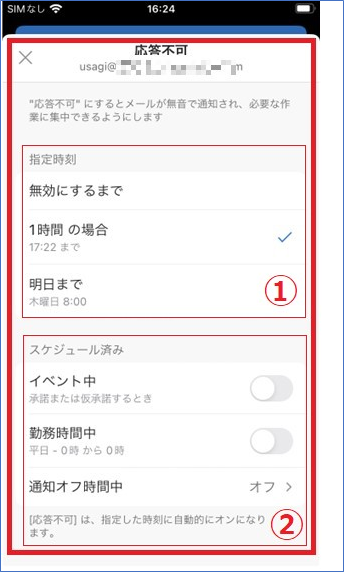
①【指定時刻】はデフォルトで指定されているので、ご希望のタイミングを選択します。
| 設定のタイミング | 動作 |
|---|---|
| 無効にするまで | 自分で設定を解除するまで無効にします。 |
| 1時間の場合 | 1時間後に「応答不可」の設定がオフになります。 |
| 明日まで | 翌日8時に「応答不可」の設定がオフになります。 |
②【スケジュール済み】は以下にご案内します。
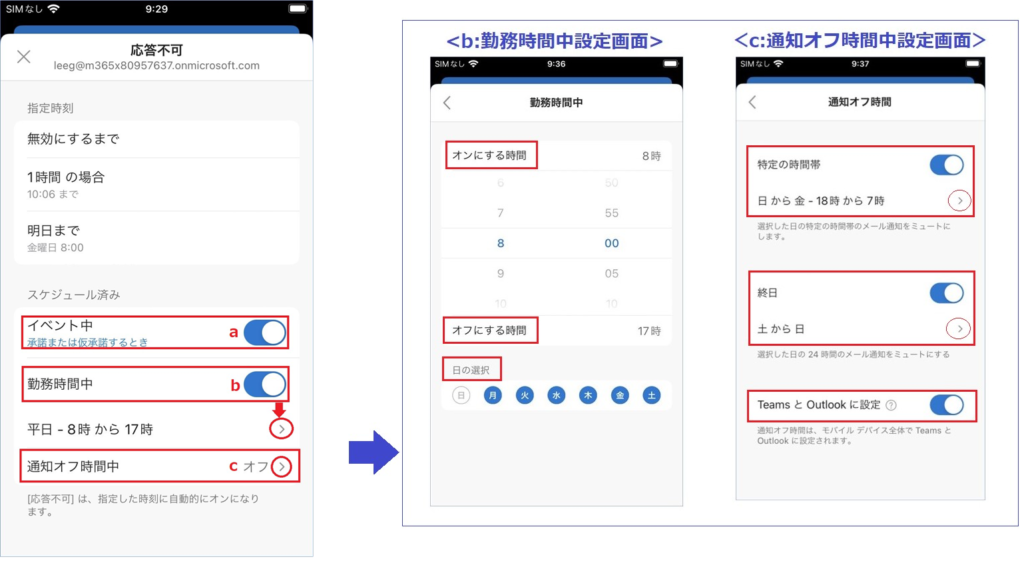
| 設定のタイミング | 動作 |
|---|---|
| a:イベント中 | 予定が入っている時間帯に通知がオフされます。 |
| b:勤務時間中 | 「>」から時間・曜日を指定した時間帯に通知がオフされます。 |
| c:通知オフ時間中 | 「>」から指定したい時間帯を【オフ→オン】で通知を切り替えます。 また、【TeamsとOutlookに設定】では、Teamsの通知オフも設定したい場合、「オン」にします。 |
5.設定後のアイコンは以下の表示になります。
D.png)
※設定を解除する場合は、時計アイコンをタップし、チェックを外します。

